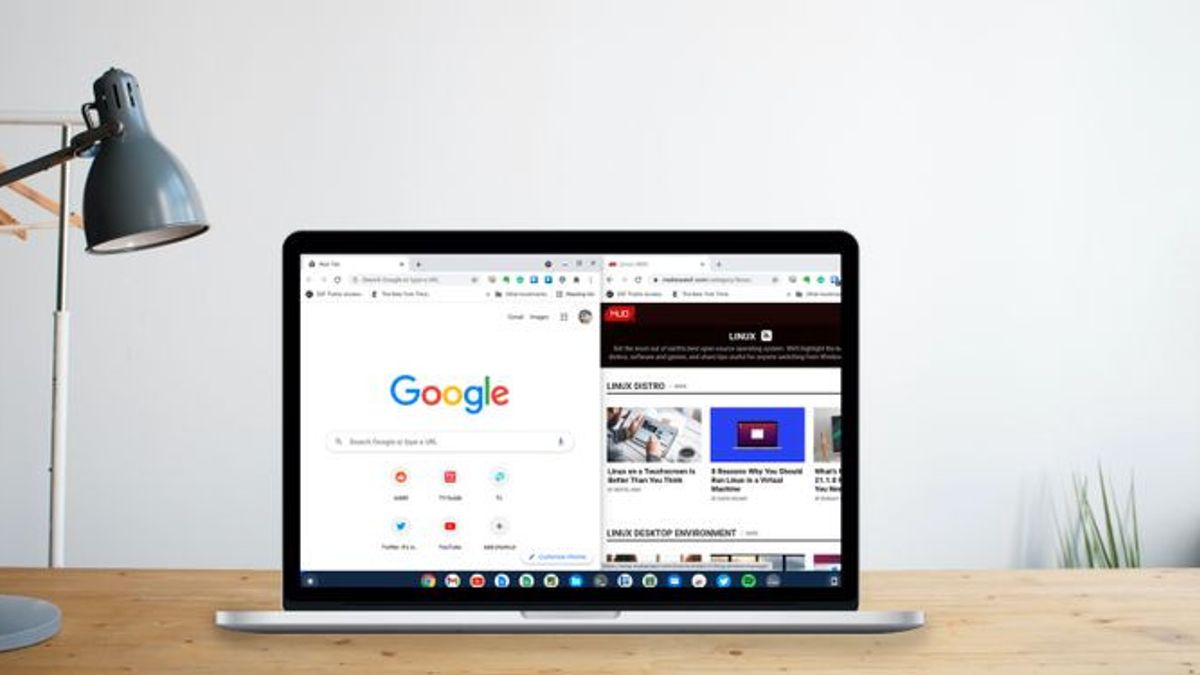جاكرتا - تميل أجهزة Chromebook إلى أن يكون لديها شاشات صغيرة. يسمح هذا للمستخدمين بإنشاء نافذتين عرض التطبيق جنبا إلى جنب. ولكن جعله بهذه الطريقة ليس بهذه البساطة كما يبدو.
السحب والإفلات
لتجانب نافذة على يسار الشاشة أو يمينها، يمكنك سحبها وإسقاطها. ما عليك سوى الاستيلاء على نافذة باستخدام شريط القوائم وسحبها إلى الحافة اليسرى أو اليمنى من الشاشة.
سترى مخططا تفصيليا للنافذة يوضح كيفية عرضها. حرر زر الماوس وسوف تملأ النافذة نصف الشاشة، على غرار سلوك النوافذ في Windows 10.
يفيد هذا الوضع إذا كنت بحاجة إلى الرجوع إلى مستند أثناء العمل على مستند آخر على نفس الشاشة.

استخدام الزر تكبير
يمكنك أيضا تجانب الإطارات جنبا إلى جنب باستخدام زر تكبير. ما عليك سوى النقر مع الاستمرار على الزر الموجود في الزاوية اليمنى العليا. سترى سهمين على يسار ويمن الزر.
نقل واحد منهم في حين لا يزال الضغط باستمرار على زر الماوس وسترى نفس المخطط كما لو كنت سحب وإسقاط. عند تحرير الزر، ستنتقل النافذة إلى هذا الجانب من الشاشة.
استخدام اختصارات لوحة المفاتيح
يمكنك أيضا استخدام اختصارات لوحة المفاتيح لتقسيم الشاشة ونقل الإطارات. سوف Alt + [ و Alt + ] الاختصارات تحريك الإطار إلى الجانب الأيمن أو الأيسر من الشاشة. وهذا لن تقسيم الشاشة فقط ولكن أيضا نقل الإطار المتجانبة بالفعل. بهذه الطريقة أسرع من استخدام الماوس.
ربما كنت قد رأيت الناس تقسيم الشاشات على أنظمة أخرى، مثل ويندوز، ماك، أو لينكس بيئات سطح المكتب، لعرض النوافذ جنبا إلى جنب. ولكن هل تساءلت يوما كيف يمكنك أن تفعل الشيء نفسه على جهاز Chromebook؟
الآن بعد أن كنت تعرف كم هو سهل للقيام بذلك مع الماوس ولوحة المفاتيح اختصارات. يمكنك حتى الاستفادة منه لجعل العمل مع نوافذ متعددة أسهل.
The English, Chinese, Japanese, Arabic, and French versions are automatically generated by the AI. So there may still be inaccuracies in translating, please always see Indonesian as our main language. (system supported by DigitalSiber.id)